win10如何取消锁屏界面
 发布于2025-01-21 阅读(0)
发布于2025-01-21 阅读(0)
扫一扫,手机访问
win10自带的锁屏功能可以在我们离开电脑时保护我们的数据不被其他人窃取。但是大多数人其实没有这方面的顾虑,这时候锁屏功能就会影响到正常使用体验,因此我们可以想办法将它关闭,下面就一起来看看吧。
如何让win10不锁屏
1、首先我们使用“Win+R”打开运行,然后输入“gpedit.msc”,点击“确定”。
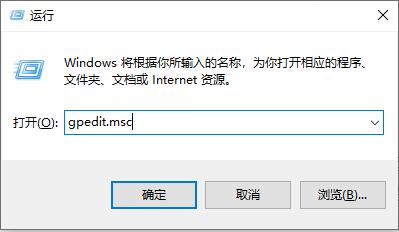
2、然后我们依次点开左边的“管理模板”-“控制面板”-“个性化”。
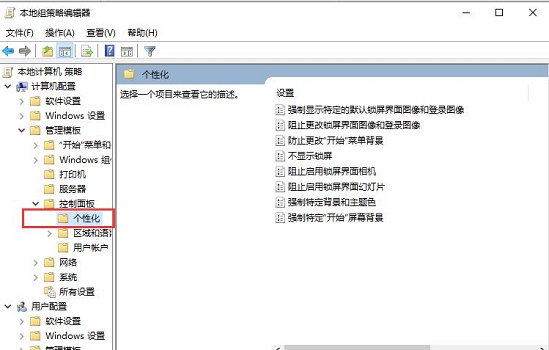
3、然后我们双击右边的不显示锁屏,打开它。

4、在图示位置勾选“已启用”,再点击下方“确定”就可以了。
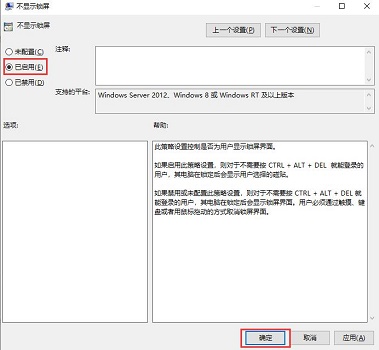
本文转载于:https://m.somode.com/course/11148.html 如有侵犯,请联系admin@zhengruan.com删除
产品推荐
-

售后无忧
立即购买>- DAEMON Tools Lite 10【序列号终身授权 + 中文版 + Win】
-
¥150.00
office旗舰店
-

售后无忧
立即购买>- DAEMON Tools Ultra 5【序列号终身授权 + 中文版 + Win】
-
¥198.00
office旗舰店
-

售后无忧
立即购买>- DAEMON Tools Pro 8【序列号终身授权 + 中文版 + Win】
-
¥189.00
office旗舰店
-

售后无忧
立即购买>- CorelDRAW X8 简体中文【标准版 + Win】
-
¥1788.00
office旗舰店
-
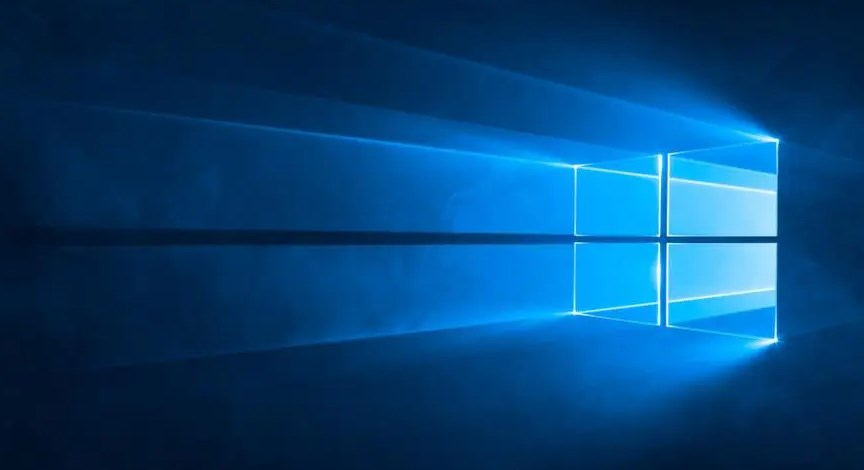 正版软件
正版软件
- 解决Win10系统重启问题的方法
- win10怎么修复系统重方法/步骤第一:win10系统出错之后,不是一定需要重装系统的,可以直接使用通过win10来修复系统,即win10RE功能。第二:win10RE能够对系统进行还原,修复等功能,而且可以在不损文件情况下恢复电脑,或者把资料全部删除,xxxxx初始化系统。第三:启动win10RE的3种方法。①按住shift然后选择“重启”,xxx就能够xxx进入win10RE页面了。②另外一种方式是开机时多按几下按F8进xxxx入win10RE。③系统无法启东时会弹出“恢复界面”,选择“查看高级修复选
- 6分钟前 0
-
 正版软件
正版软件
- pixlab x1和b5华为打印机的比较
- 很多用户对于华为的打印机可能并不了解,尤其是pixlabx1和b5这两款型号。很多人不知道这两款打印机有什么区别。因此,我们为大家带来了一个对比介绍,来看看华为打印机pixlabx1和b5之间有什么不同。华为打印机pixlabx1和b5的区别:华为pixlabx1是一款非常受欢迎的智能手机。它具有出色的摄像头性能和强大的处理能力,能够满足用户对高质量照片和流畅操作的需求。华为pixlabx1采用了先进的摄像技术,可以拍摄出清晰、细腻的照片,即使在低光环境下也能保持优秀的成像效果。同时,它还搭载了高性能的处
- 11分钟前 0
-
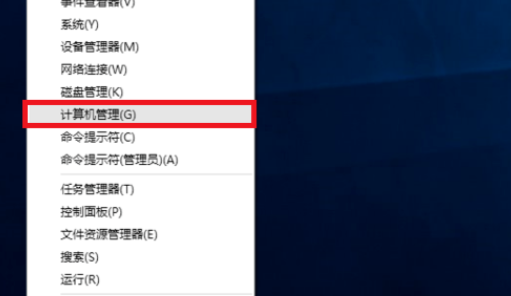 正版软件
正版软件
- 如何在Windows 10家庭版中删除本地账户
- 系统通常会默认为您使用您在微软平台注册的帐户作为系统登入凭证。然而,如果您有不希望继续使用的系统帐户,您可以按照以下步骤进行操作以删除您电脑上的该特定帐户。win10家庭版怎么删除本地账户1、右键开始按键,然后选择“计算机管理”进入2、选中“本地用户和组”>“用户”3、在右边选中你不想要的账户,然后右键选择点击删除就可以了。
- 26分钟前 win10 删除本地账户 0
-
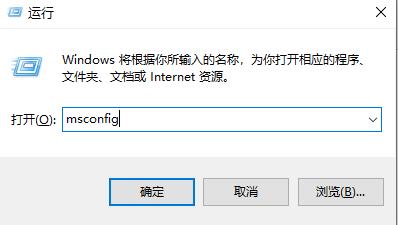 正版软件
正版软件
- 解决U盘驱动错误的详细步骤
- 使用U盘时,我们经常会遇到U盘驱动错误的问题,这时候很多用户会感到困惑。为了解决这个问题,我们给大家带来了详细的介绍。首先,我们需要确认是否正确安装了U盘驱动程序。如果没有安装,我们可以去U盘官方网站或者驱动下载网站下载最新的驱动程序,并按照提示进行安装。如果已经安装了驱动程序,但仍然出现错误,我们可以尝试以下方法:1.检查U盘是否插入正确的接口,并确保接口没有松动。2.尝试在不同的电脑上插入U盘,看是否仍然出现错误。3.如果U盘有分区,尝试在磁盘管理中重新分区。4.如果以上方法都无效,可能是U盘本身出现
- 41分钟前 错误 U盘 解决方法 驱动 0
-
 正版软件
正版软件
- 如何使用VBA编程在特定文件夹中打开满足特定后缀名的文件
- VBA编程怎么写指定文件夹路径并依次打开符合后缀名要的文件SubTest()DimmyPathAsString,MyNameAsStringmyPath="C:\Documents\"'GetPathMyName=Dir(myPath)'findthefirstfileIfRight(MyName,4)=".csv"ThenWorkbooks.OpenFilename:=myPath&MyNameDoWhileMyName""MyName=Dir'findnextIfRight(MyName,4)=".c
- 56分钟前 vba选择路径 0
最新发布
-
 1
1
- KeyShot支持的文件格式一览
- 1685天前
-
 2
2
- 优动漫PAINT试用版和完整版区别介绍
- 1725天前
-
 3
3
- CDR高版本转换为低版本
- 1870天前
-
 4
4
- 优动漫导入ps图层的方法教程
- 1724天前
-
 5
5
- ZBrush雕刻衣服以及调整方法教程
- 1720天前
-
 6
6
- 修改Xshell默认存储路径的方法教程
- 1736天前
-
 7
7
- Overture设置一个音轨两个声部的操作教程
- 1714天前
-
 8
8
- PhotoZoom Pro功能和系统要求简介
- 1890天前
-
 9
9
- CorelDRAW添加移动和关闭调色板操作方法
- 1763天前
相关推荐
热门关注
-

- Xshell 6 简体中文
- ¥899.00-¥1149.00
-

- DaVinci Resolve Studio 16 简体中文
- ¥2550.00-¥2550.00
-

- Camtasia 2019 简体中文
- ¥689.00-¥689.00
-

- Luminar 3 简体中文
- ¥288.00-¥288.00
-

- Apowersoft 录屏王 简体中文
- ¥129.00-¥339.00